Odpravljanje težav "TeamViewer - ni pripravljen. Preverite povezavo »
TeamViewer - eden izmed najboljših programov za daljinsko upravljanje računalnika. Skozi to datoteko lahko prenesete datoteke med upravljanim računalnikom in tistim, ki ga upravlja. Toda, kot katerikoli drug program, ni popolna in včasih pride do napak zaradi napake uporabnikov in zaradi napake razvijalcev.
Vsebina
Odpravite napako TeamViewer za nedostopnost in pomanjkanje povezljivosti
Let's discuss kaj storiti v primeru napake "TeamViewer - ni pripravljen. Preverite povezavo »in zakaj se to zgodi. Za to je več razlogov.
Vzrok 1: Blokiranje protivirusne povezave
Obstaja možnost, da povezavo blokira protivirusni program. Večina sodobnih protivirusnih rešitev ne samo spremlja datoteke na računalniku, pač pa skrbno spremlja vse internetne povezave.
Problem je preprosto rešen - program morate dodati v izjeme za protivirusno programsko opremo . Po tem ne bo več blokiral svojih dejanj.
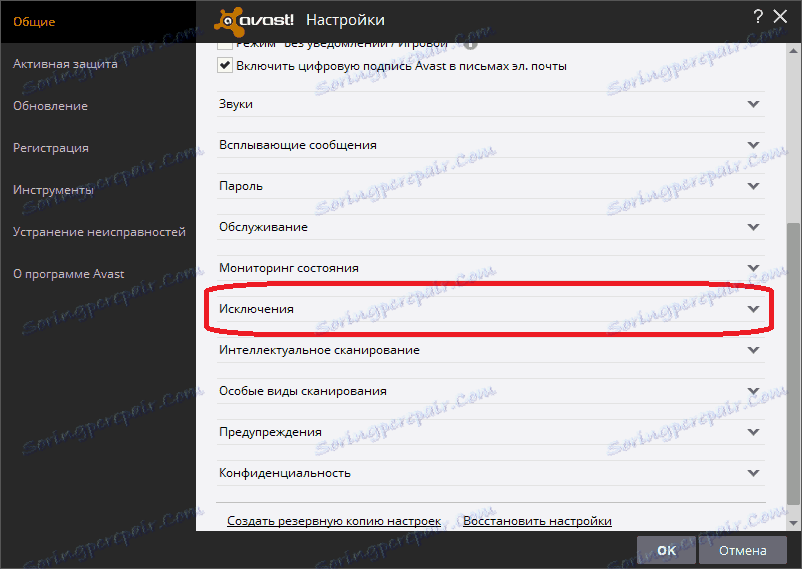
V različnih protivirusnih rešitvah je to mogoče storiti na različne načine. Na naši spletni strani najdete informacije o tem, kako dodati program izjemam v različnih protivirusnih programih, kot so Kaspersky, Avast, NOD32, Avira.
2. razlog: požarni zid
Ta razlog je podoben prejšnjemu. Požarni zid je tudi nekakšen spletni nadzor, vendar je že vgrajen v sistem. Lahko blokira programe za povezovanje z internetom. Vse rešuje z izklopom. Razmislite, kako je to storjeno v primeru operacijskega sistema Windows 10.
Tudi na naši spletni strani najdete, kako to storiti na sistemih Windows 7 , Windows 8 , Windows XP .
1. V iskanju Windows vnesite besedo Požarni zid. 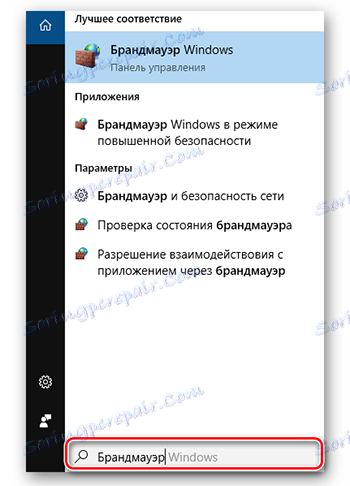
2. Odprite Požarni zid Windows . 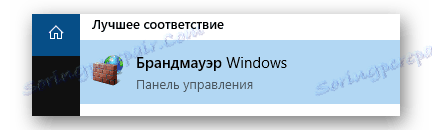
3. Tam vas zanimajo elementi »Omogočanje interakcije z aplikacijo ali komponento v požarnem zidu Windows« . 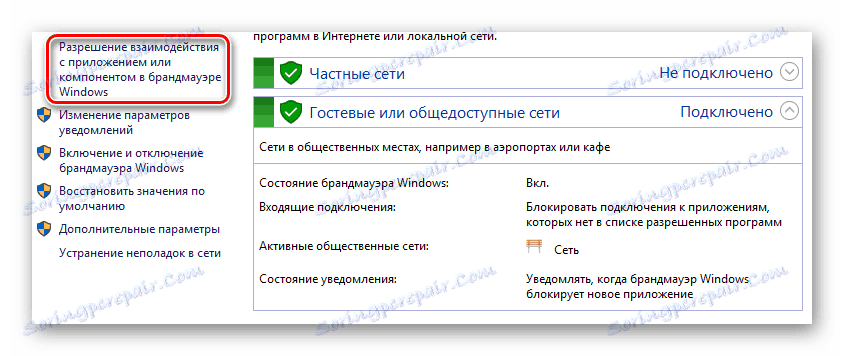
4. Na seznamu, ki se pojavi, morate poiskati TeamViewer in označiti elemente »Zasebno« in »Javno« . 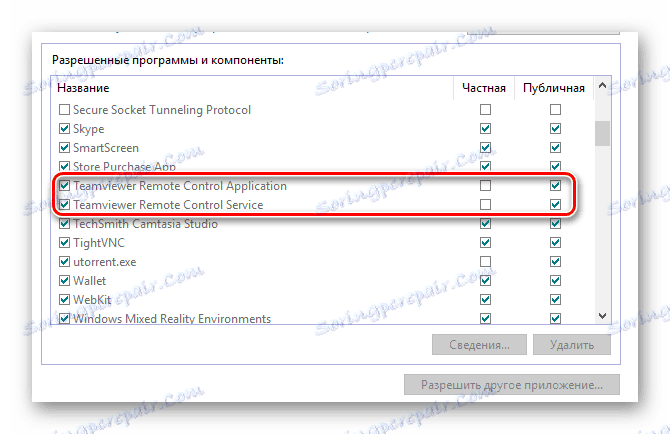
Vzrok 3: Nepravilno delovanje programa
Morda je sam program začel delati nepravilno zaradi korupcije vseh datotek. Za rešitev težave, ki jo potrebujete:
Odstranite TeamViewer .
Ponastavi , nalaganje z uradne strani.
Vzrok 4: Nepravilni zagon
Ta napaka se lahko pojavi, če napačno vodite TiamViewer. Z desno tipko miške kliknite bližnjico in izberite »Zaženi kot skrbnik« . 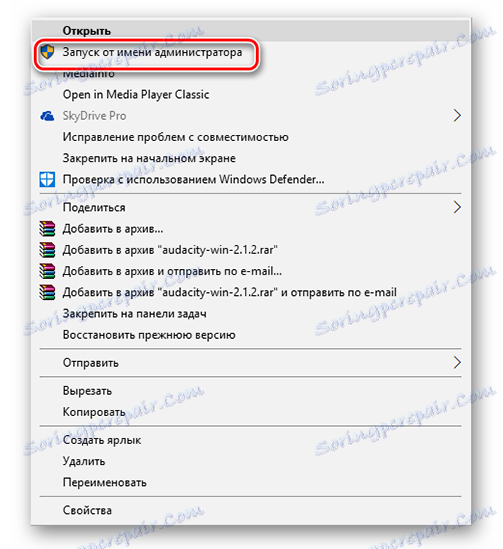
Zaključek
To je vse mogoče načine za odpravljanje napake. Poskusite vsakega, dokler se nekaj ne prilega in reši težavo. Vse je odvisno od vašega posebnega primera.